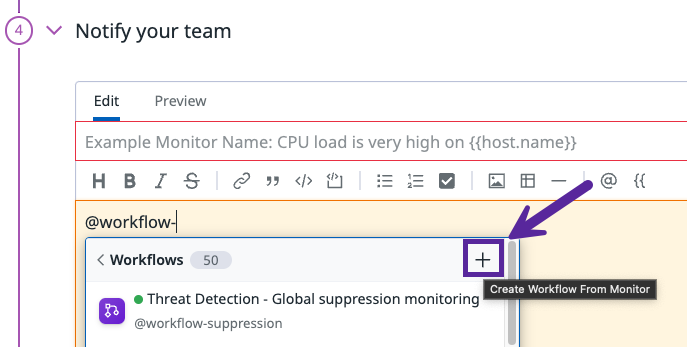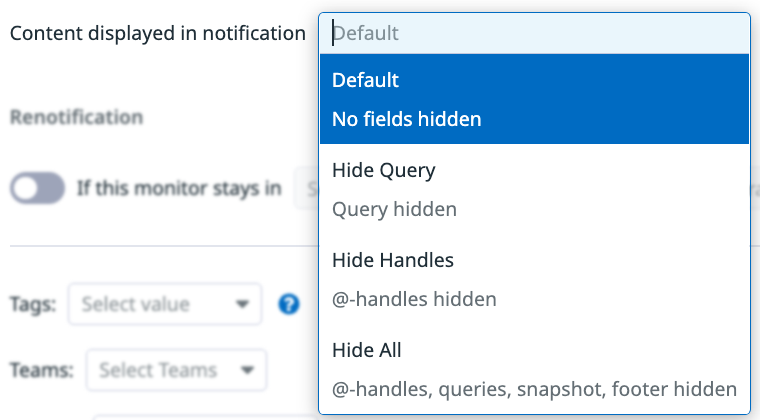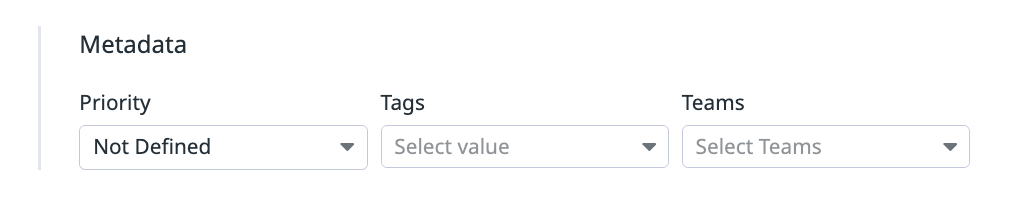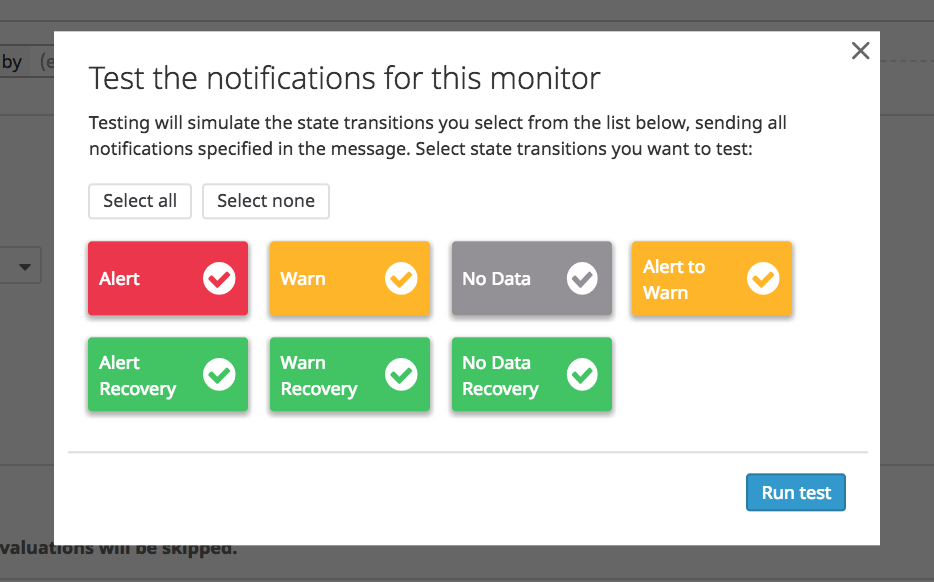- 重要な情報
- はじめに
- Datadog
- Datadog サイト
- DevSecOps
- AWS Lambda のサーバーレス
- エージェント
- インテグレーション
- コンテナ
- ダッシュボード
- アラート設定
- ログ管理
- トレーシング
- プロファイラー
- タグ
- API
- Service Catalog
- Session Replay
- Continuous Testing
- Synthetic モニタリング
- Incident Management
- Database Monitoring
- Cloud Security Management
- Cloud SIEM
- Application Security Management
- Workflow Automation
- CI Visibility
- Test Visibility
- Intelligent Test Runner
- Code Analysis
- Learning Center
- Support
- 用語集
- Standard Attributes
- ガイド
- インテグレーション
- エージェント
- OpenTelemetry
- 開発者
- 認可
- DogStatsD
- カスタムチェック
- インテグレーション
- Create an Agent-based Integration
- Create an API Integration
- Create a Log Pipeline
- Integration Assets Reference
- Build a Marketplace Offering
- Create a Tile
- Create an Integration Dashboard
- Create a Recommended Monitor
- Create a Cloud SIEM Detection Rule
- OAuth for Integrations
- Install Agent Integration Developer Tool
- サービスのチェック
- IDE インテグレーション
- コミュニティ
- ガイド
- API
- モバイルアプリケーション
- CoScreen
- Cloudcraft
- アプリ内
- Service Management
- インフラストラクチャー
- アプリケーションパフォーマンス
- APM
- Continuous Profiler
- データベース モニタリング
- Data Streams Monitoring
- Data Jobs Monitoring
- Digital Experience
- Software Delivery
- CI Visibility (CI/CDの可視化)
- CD Visibility
- Test Visibility
- Intelligent Test Runner
- Code Analysis
- Quality Gates
- DORA Metrics
- セキュリティ
- セキュリティの概要
- Cloud SIEM
- クラウド セキュリティ マネジメント
- Application Security Management
- AI Observability
- ログ管理
- Observability Pipelines(観測データの制御)
- ログ管理
- 管理
通知
概要
通知は、チームに問題を知らせ、トラブルシューティングをサポートするモニターの重要なコンポーネントです。モニターを作成する場合は、Configure notifications and automations (通知と自動化の構成) セクションに追加します。
通知と自動化の構成
Configure notifications and automations (通知と自動化の構成) セクションを使用して、以下を行います。
- メール、Slack、PagerDuty、その他のインテグレーションでチームに通知を送ります。
- ワークフローをトリガーしたり、モニターからワークフローを作成します。
- モニターにケースを追加します。
タイトル
モニターに一意のタイトルを追加します (必須)。マルチアラートモニターの場合、トリガースコープを識別するいくつかのタグが自動的に挿入されます。また、タグ変数を使用できます。
メッセージ
メッセージフィールドでは、標準のマークダウンフォーマットと変数を使用できます。別の連絡先に送信される通知テキストを調整するには、@通知と条件付き変数を使用します。
モニターメッセージの一般的な使用例は、問題を解決するための段階的な方法を含めることです。次に例を示します。
Steps to free up disk space:
1. Remove unused packages
2. Clear APT cache
3. Uninstall unnecessary applications
4. Remove duplicate files
通知
@notification を使用して、チームメンバー、インテグレーション、ワークフロー、またはケースを通知に追加します。入力すると、Datadog がドロップダウンメニューで既存のオプションをお勧めします。オプションをクリックして、通知に追加します。または、@ Add Mention、Add Workflow、Add Case をクリックします。
注: @通知 は最後の行文字との間にスペースが必要です。次に例を示します。
Disk space is low @ops-team@company.com
@通知は以下に送信できます。
Notify an active Datadog user by email with
@<DD_USER_EMAIL_ADDRESS>.Note: An email address associated with a pending Datadog user invitation or a disabled user is considered inactive and does not receive notifications. Blocklists, IP or domain filtering, spam filtering, or email security tools may also cause missing notifications.
Notify any non-Datadog user by email with
@<EMAIL>.
チーム
通知チャンネルが設定されている場合、通知を特定のチームにルーティングできます。@team-handle をターゲットにしたモニターアラートは、選択した通信チャンネルにリダイレクトされます。チームへの通知チャンネルの設定の詳細については、Teams ドキュメントを参照してください。
インテグレーション
Notify your team through connected integrations by using the format @<INTEGRATION_NAME>-<VALUES>.
This table lists prefixes and example links:
| Integration | Prefix | Examples |
|---|---|---|
| Jira | @jira | Examples |
| PagerDuty | @pagerduty | Examples |
| Slack | @slack | Examples |
| Webhooks | @webhook | Examples |
| Microsoft Teams | @teams | Examples |
| ServiceNow | @servicenow | Examples |
Handles that include parentheses ((, )) are not supported. When a handle with parentheses is used, the handle is not parsed and no alert is created.
ワークフロー
ワークフローの自動化をトリガーしたり、モニターから新しいワークフローを作成することができます。モニターにワークフローを追加する前に、モニタートリガーをワークフローに追加します。
既存のワークフローをモニターに追加するには:
- Add Workflow をクリックし、ドロップダウンメニューで検索します。
- または、メッセージセクションにワークフローの完全なメンション名を追加します。メンション名は
@workflow-で始まる必要があります。例えば、@workflow-my-workflowのようにします。
ワークフローにトリガー変数を渡すには、カンマ区切りのリストで @workflow-name(key=value, key=value) という構文を使います。メッセージテンプレート変数をトリガー変数として使用することができます。例えば、@workflow-my-workflow(hostname=host.name) とします。
ワークフローのトリガーについては、ワークフローをトリガーするを参照してください。
ワークフローを作成するには:
- Add Workflow をクリックします。
- + アイコンをクリックし、ブループリントを選択するか、Start From Scratch を選択します。
ワークフローの構築については、ワークフローを構築するを参照してください。
優先度
モニターに関連付けられた優先度 (オプション) を追加します。値の範囲は P1 から P5 で、P1 が最高の優先度、P5 が最低の優先度です。通知メッセージでモニターの優先度を上書きするには、{{override_priority 'Pi'}} を使用し、Pi を P1 から P5 の間で設定します。
たとえば、alert および warning 通知を異なる優先度で設定できます。
{{#is_alert}}
{{override_priority 'P1'}}
...
{{/is_alert}}
{{#is_warning}}
{{override_priority 'P4'}}
...
{{/is_warning}}
追加コンテンツのトグル
モニター通知には、モニターのクエリ、使用された @メンション、メトリクススナップショット (メトリクスモニターの場合)、Datadog の関連ページへのリンクなどが含まれます。個々のモニターの通知に含める、または除外するコンテンツを選択することができます。
パーセンタイルアグリゲーターを持つディストリビューションメトリクス (`p50`、`p75`、`p95`、`p99` など) は、通知でスナップショットグラフを生成しません。
オプションは、以下の通りです。
- Default: コンテンツが隠れることはありません。
- Hide Query: 通知メッセージからモニターのクエリを削除します。
- Hide Handles: 通知メッセージで使用されている @メンションを削除します。
- Hide All: 通知メッセージには、クエリ、ハンドル、スナップショット (メトリクスモニター用)、フッターの追加リンクは含まれません。
注: インテグレーションによっては、一部のコンテンツがデフォルトで表示されない場合があります。
メタデータ
モニターにメタデータ (優先度、タグ、Datadog チーム) を追加します。モニターの優先度を P レベル (P1 から P5) で設定できます。モニタータグ (メトリクスタグとは異なります) は、UI でモニターをグループ化して検索するために使用されます。タグポリシーが構成されている場合は、必要なタグとタグ値を追加する必要があります。詳しくは、タグポリシーを参照してください。Datadog Teams を使用すると、このモニターに所有者のレイヤーを設定し、チームにリンクされているすべてのモニターを表示することができます。詳細については、Datadog Teams を参照してください。
再通知
モニターの再通知 (オプション) を有効にすると、問題の未解決をチームに知らせることができます。
再通知の間隔、再通知の対象となるモニターの状態 (alert、no data、warn) を構成し、オプションで再通知メッセージの送信数の制限を設定します。
例えば、stop renotifying after 1 occurrence (1 回発生したら再通知を停止する) ようにモニターを設定すると、メインのアラートの後に 1 回のエスカレーションメッセージを受信することができます。
注: 再通知の属性とタグの変数には、再通知期間中にモニターが利用できるデータが入力されます。
再通知が有効になっている場合、モニターが指定した時間、選択した状態のいずれかに留まっている場合に送信されるエスカレーションメッセージを含めるオプションが提供されます。
エスカレーションメッセージは次の方法で追加できます。
- 元の通知メッセージの
{{#is_renotify}}ブロック (推奨)。 Configure notifications and automationsセクションの Renotification message フィールド。- API の
escalation_message属性。
{{#is_renotify}} ブロックを使用する場合、元の通知メッセージも再通知に含まれるため、
{{#is_renotify}}ブロックには余分な詳細のみを含め、元のメッセージの詳細は繰り返さないでください。- グループの一部にエスカレーションメッセージを送信します。
サンプルセクションで、これらのユースケースに合わせてモニターを構成する方法を学びましょう。
監査通知
モニターが作成、変更、無音設定、または削除されるたびに監査イベントが生成されます。Define permissions and audit notifications (権限と監査通知の定義) セクションで Notify を選択して、これらのイベントをチームメンバー、チャットサービス、モニター作成者に通知します。
テスト通知
テスト通知は、ホスト、メトリクス、異常、外れ値、予測値、ログ、RUM、APM、インテグレーション (チェックのみ)、プロセス (チェックのみ)、ネットワーク (チェックのみ)、カスタムチェック、イベント、複合条件のモニターの種類でサポートされています。
テストを実行する
モニターを定義したら、モニターページの右下にある Test Notifications ボタンを使用して通知をテストします。
テスト通知ポップアップから、テストするモニターケースを選択します。テストできるのは、アラート条件で指定されたしきい値について、モニターのコンフィギュレーションで使用可能な状態のみです。ただし、回復しきい値は例外です。これは、モニターがアラート状態でなくなったか、警告状態がなくなったときに、Datadog が回復通知を送信するためです。
Run Test をクリックして、モニターにリストされている人とサービスに通知を送信します。
イベント
テスト通知は、イベントエクスプローラー内で検索できるイベントを生成します。テストを開始したユーザーをメッセージ本文で示し、通知のタイトルに [TEST] が付きます。
タグ変数は、Datadog 子イベントのテキストにのみ入力されます。親イベントは、集計サマリーのみを表示します。
変数
メッセージ変数には、モニター定義のスコープに基づいて、ランダムに選択されたグループが自動挿入されます。例:
{{#is_alert}}
{{host.name}} <-- これが入力されます
{{/is_alert}}
その他の参考資料
お役に立つドキュメント、リンクや記事: